宏碁s3笔记本u盘启动bios设置方法介绍
来源:www.laobaicai.net 发布时间:2017-02-01 08:15
相信很多朋友对于bios设置u盘启动的方法有所了解,但不同品牌的电脑设置bios的方法有时候是不同的,所有还需要大家认真区分。如何在bios中设置宏碁笔记本u盘启动呢?下面就和大家介绍宏碁笔记本bios设置u盘启动的方法。
第一步、启动电脑并连续按数下“F2”键,这样就能进入bios设置,选择“Main”回车进入,然后通过↑↓选择“F12 Boot Menu”选项回车确认,将弹出的“Disabled”默认值更改成“Enabled”,回车确认;
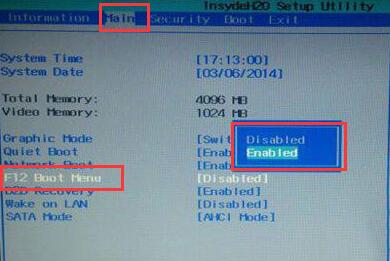
第二步、在完成bios设置之后,我们按F10键保存并自动退出重启电脑,此时我们将已经成为启动盘的u盘插入到电脑,在重启的时候看到开机画面时连续按下F12键进入u盘启动选择窗口;
第三步、在启动选择窗口下,将光标移至“USB HDD”的选项后按回车键确认即可进入U盘装系统的程序中。
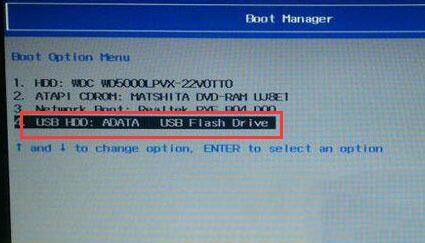
虽然说宏碁笔记本u盘启动的方法和别的电脑不同,其实在进入bios设置界面之后,操作的方法都是相似的,有需要的朋友一起来学习下吧。
下一篇:华硕笔记本怎么设置u盘启动项
推荐阅读
"如何将u盘设为第一启动项"
- 荣耀MagicBook14笔记怎么进入bios设置u盘启动 2021-11-01
- 联想YOGA 14s笔记本如何进入bios设置u盘启动 2021-11-01
- 联想威6-14笔记本怎么进入bios设置u盘启动 2021-10-30
- u盘启动快捷键是哪个键 2021-10-19
联想拯救者Y7000怎么升级bios
- 华为MateBook 13怎么进bios?华为MateBook 13怎么设置一键U盘启动 2021-10-11
- 联想小新青春版14笔记本如何进入bios设置u盘启动 2021-10-01
- 联想小新锐7000笔记本如何进入bios设置u盘启动 2021-10-01
- 联想小新15笔记本怎么进入bios设置u盘启动 2021-09-15
老白菜下载
更多-
 老白菜怎样一键制作u盘启动盘
老白菜怎样一键制作u盘启动盘软件大小:358 MB
-
 老白菜超级u盘启动制作工具UEFI版7.3下载
老白菜超级u盘启动制作工具UEFI版7.3下载软件大小:490 MB
-
 老白菜一键u盘装ghost XP系统详细图文教程
老白菜一键u盘装ghost XP系统详细图文教程软件大小:358 MB
-
 老白菜装机工具在线安装工具下载
老白菜装机工具在线安装工具下载软件大小:3.03 MB










